كيفية تحديث جهاز بلايستيشن 5 (3 طرق مضمونه)

يعد العمل على أحدث إصدار من برنامج النظام على جهاز بلايستيشن 5 أمرًا ضروريًا للحصول على تجربة ألعاب سلسة وخالية من المتاعب.
إذا لم يتم تمكين التحديثات التلقائية على جهاز بلايستيشن 5 الخاص بك ، فأنت بحاجة إلى أن تقوم بذلك بنفسك .
الطريقة الأولى: تحديث بلايستيشن PS5 عبر الإنترنت :
يعد التنزيل المباشر لبرنامج نظام بلايستيشن 5 عبر الإنترنت هو الطريقة الأكثر ملاءمة لتحديث الجهاز . إنه سريع وسهل إذا كان لديك اتصال Wi-Fi أو إيثرنت سريع إلى حد ما. ما عليك سوى غلق ألعاب بلايستيشن المفتوحة ، ثم:
1- حدد الإعدادات في الزاوية العلوية اليمنى من الشاشة الرئيسية لجهاز بلايستيشن 5.
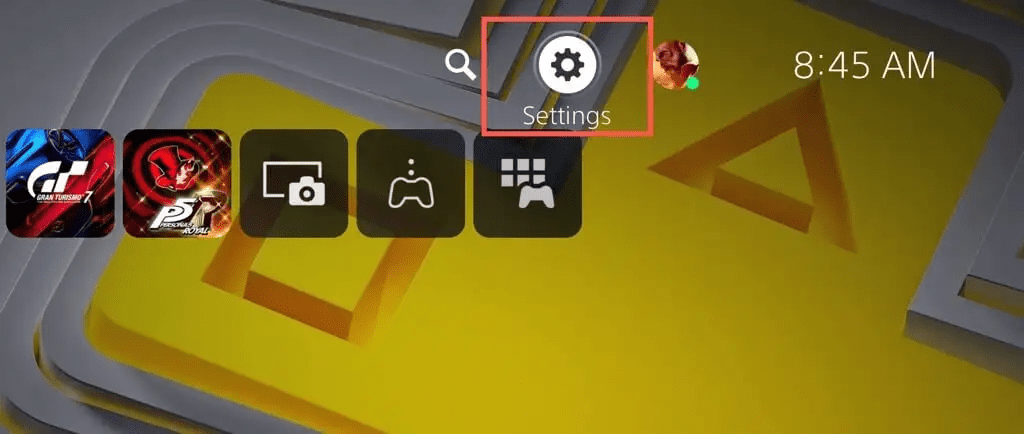
2- أدخل فئة النظام.

3- انتقل إلى برنامج النظام> تحديث وإعدادات برامج النظام.
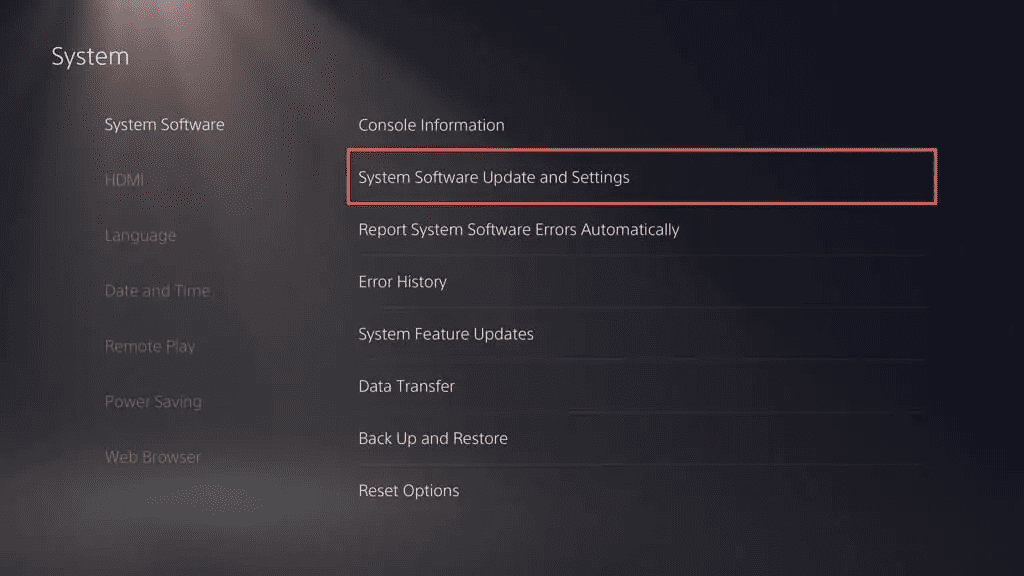
4- حدد تحديث برنامج النظام.

5- حدد التحديث باستخدام الإنترنت. يجب أن يطالب جهازك بالاتصال بخوادم Sony والتحقق من وجود تحديثات جديدة.
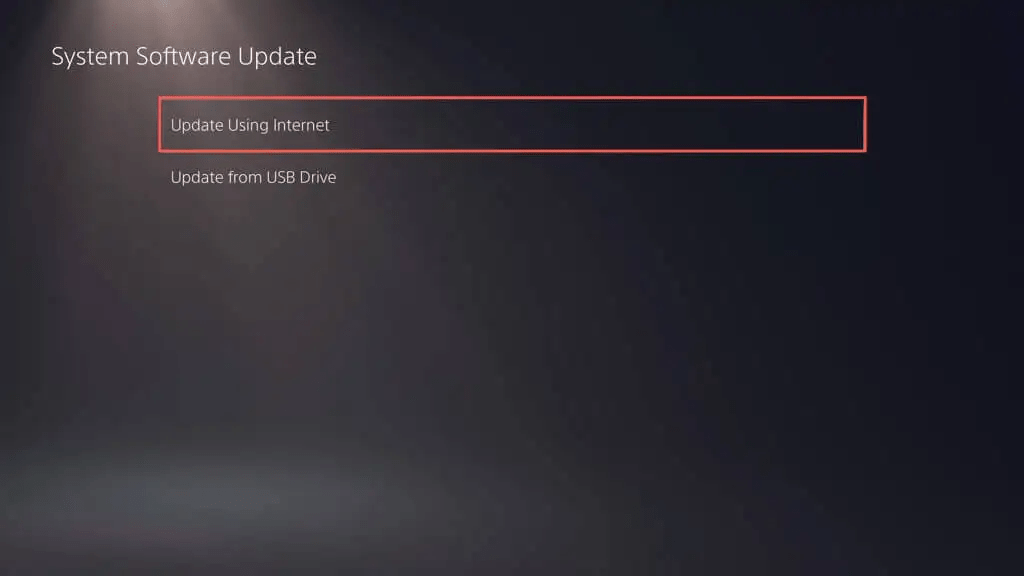
6- إذا كان هناك تحديث معلق ، فحدد زر التحديث لتنزيله وتثبيته. حدد الزر “عرض التفاصيل” إذا كنت تريد عرض ملاحظات التصحيح الخاصة بالتحديث.

7- يجب إعادة تشغيل جهازك وتنزيل التحديث وتثبيته تلقائيًا.
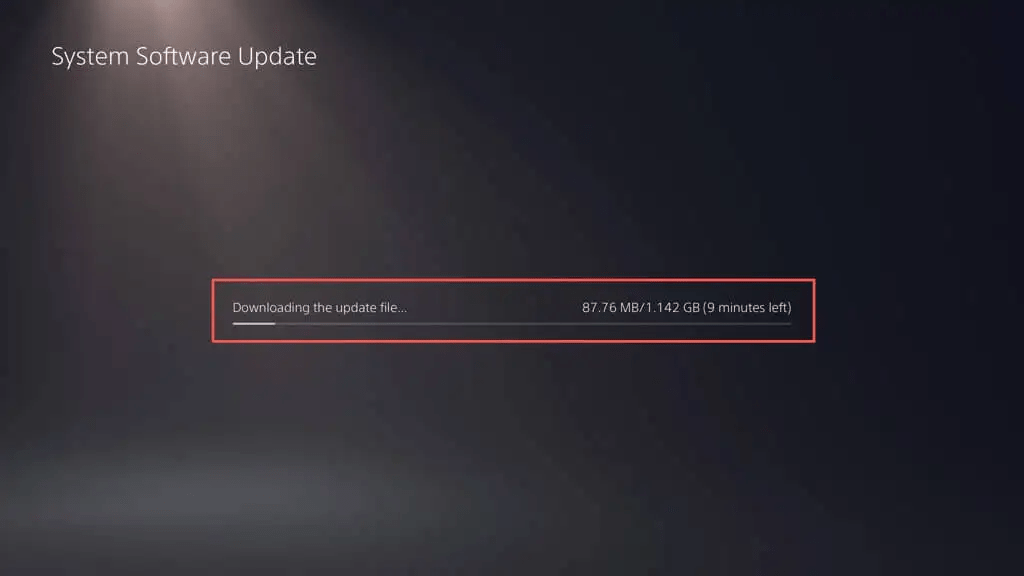
هام : لا تقم بإيقاف تشغيل الجهاز أثناء التحديث .
ستتم إعادة تشغيل الجهاز مرة أخرى. يجب أن يظهر إشعار “اكتمل تحديث برنامج النظام” على الشاشة الرئيسية كتأكيد على عملية التحديث .

الطريقة الثانية: تحديث PS5 عبر محرك أقراص USB ( فلاش ميموري)
إذا كنت تواجه مشكلة في توصيل جهازك بالإنترنت ، فيمكنك تنزيل التحديث على محرك أقراص USB محمول بتنسيق FAT32 / exFAT وتثبيته على بلايستيشن 5 الخاص بك بهذه الطريقة.
قم بتهيئة (فورمات) محرك أقراص USB بتنسيق FAT32 / exFAT
يجب أن تبدأ بتهيئة محرك أقراص فلاش USB في نظام الملفات FAT32 أو exFAT.
1- قم بتوصيل فلاش USB بجهاز الكمبيوتر الخاص بك وافتح File Explorer.
2- انقر بزر الماوس الأيمن فوق الفلاش USB وحدد تهيئة (فورمات).
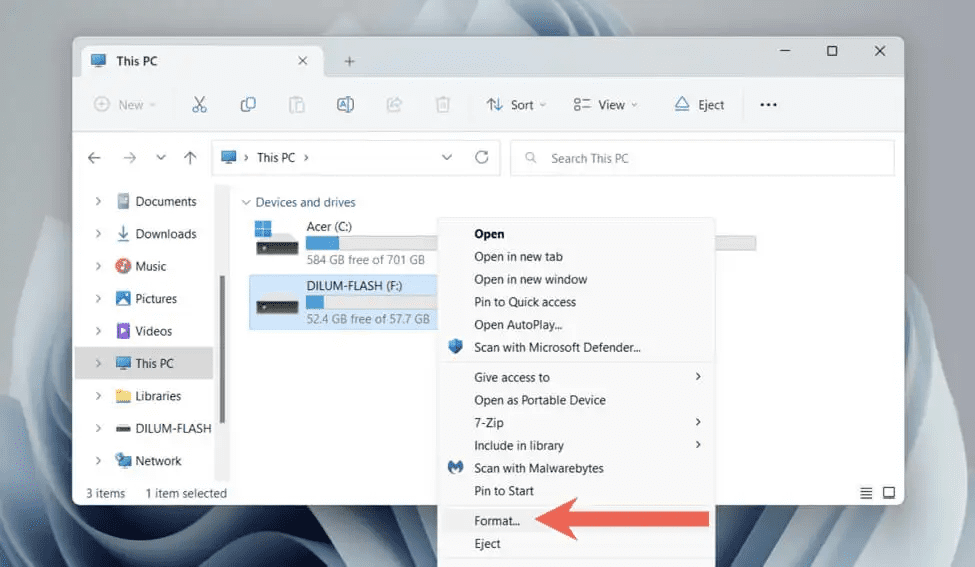
3- افتح القائمة المنسدلة بجوار نظام الملفات وحدد FAT32 أو exFAT.

4- حدد المربع بجوار التنسيق السريع Quick Format.
5- اضغط ابدأ Start .
قم بتنزيل ملف PS Update على الفلاش USB
بعد تهيئة محرك الأقراص المحمول ، يجب تنزيل ملف برنامج نظام PS5 ونسخه فيه.
1- افتح فلاش USB عبر File Explorer أو Finder.
2- قم بإنشاء مجلد باسم PS5.
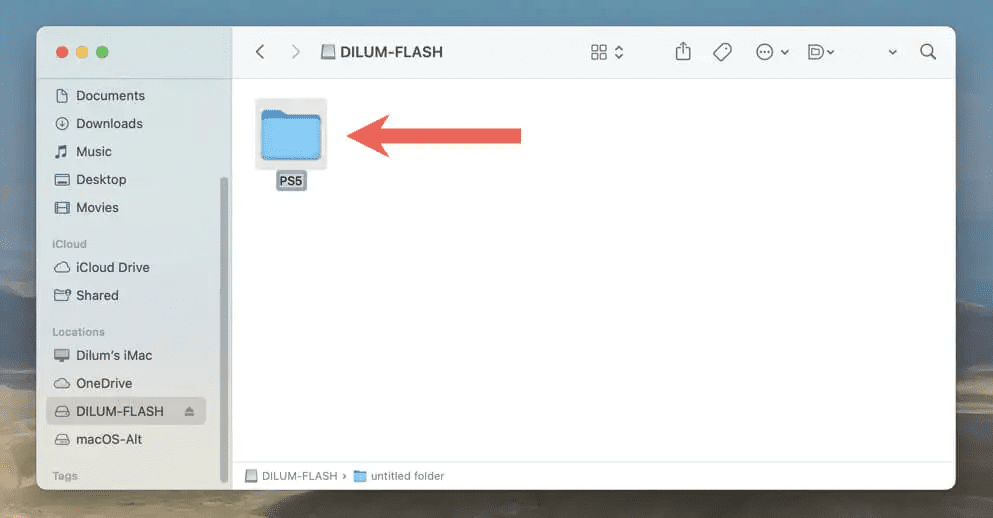
3- افتح مجلد PS5 وأنشئ مجلدًا فرعيًا باسم UPDATE.

4- قم بتنزيل أحدث ملف تحديث لبرنامج نظام PS5 من موقع PlayStation الرسمي.
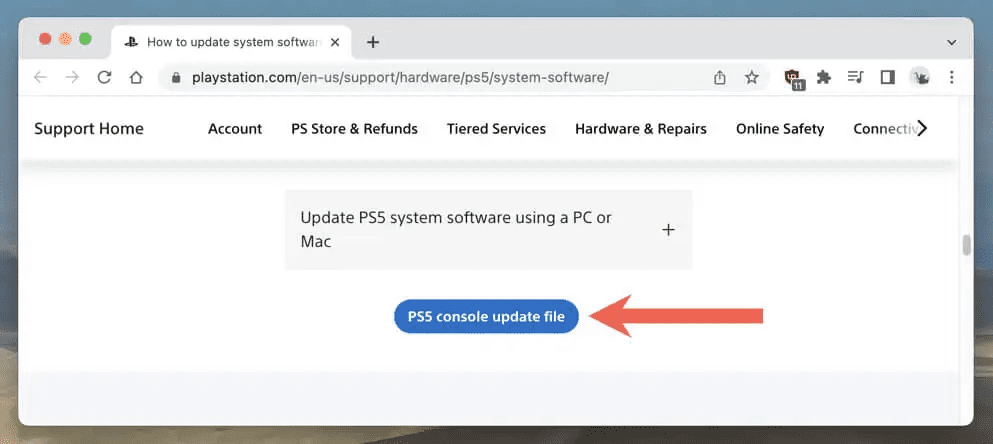
5- انسخ ملف PS5UPDATE.PUP الذي تم تنزيله إلى المجلد الفرعي UPDATE على محرك الأقراص المحمول (الفلاش).

أخرج محرك الأقراص المحمول (الفلاش) من جهاز الكمبيوتر .
قم بإجراء تحديث نظام جهاز بلايسايشن 5 عبر USB
يمكنك الآن تحديث PS5 الخاص بك عبر محرك أقراص USB. للقيام بذلك:
قم بتوصيل فلاش USB بمنفذ USB في الجزء الأمامي أو الخلفي من جهاز بلايستيشن 5 .
قم بزيارة شاشة إعدادات بلايستيشن 5 وانتقل إلى النظام> برامج النظام> تحديث برامج النظام والإعدادات> تحديث برنامج النظام.
حدد التحديث من محرك USB.
يجب أن يكتشف جهاز بلايسايشن 5 تلقائيًا ملف تحديث وحدة التحكم PS5 ، ونسخه إلى SSD الداخلي ، واستخدامه لتحديث برنامج النظام إلى أحدث إصدار له.
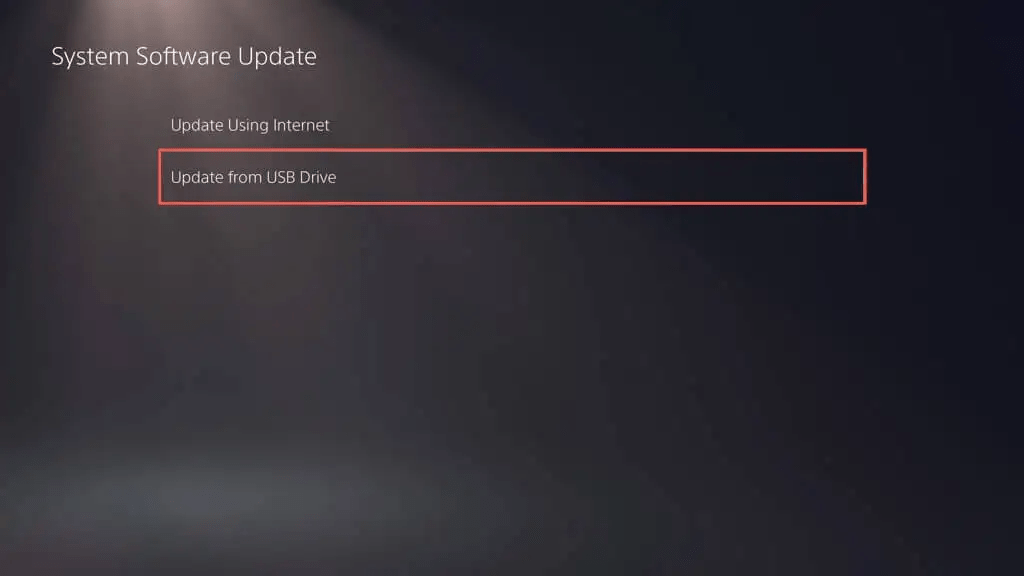
الطريقة الثالثة: تحديث بلايستيشن 5 في الوضع الآمن :
يتيح لك الوضع الآمن الاختيار بين تحديث الجهاز عبر الإنترنت أو عبر USB. إذا اخترت الخيار الثاني ، فقم بإعداد محرك أقراص (فلاش) USB محمول باستخدام الإرشادات أعلاه.
اضغط على زر PS بجهاز التحكم DualSense أو DualSense Edge ، ثم حدد الطاقة> إيقاف تشغيل PS5.

2- قم بتوصيل وحدة تحكم DualSense بجهاز بلايستيشن 5 عبر كيبل USB.
3- اضغط مع الاستمرار على زر الطاقة حتى يصدر الجهاز صوتًا مرتين. يجب أن تشاهد جهازك في الوضع الآمن قريبًا.
3- اضغط على زر PS في وحدة التحكم اللاسلكية DualSense الخاصة بك.
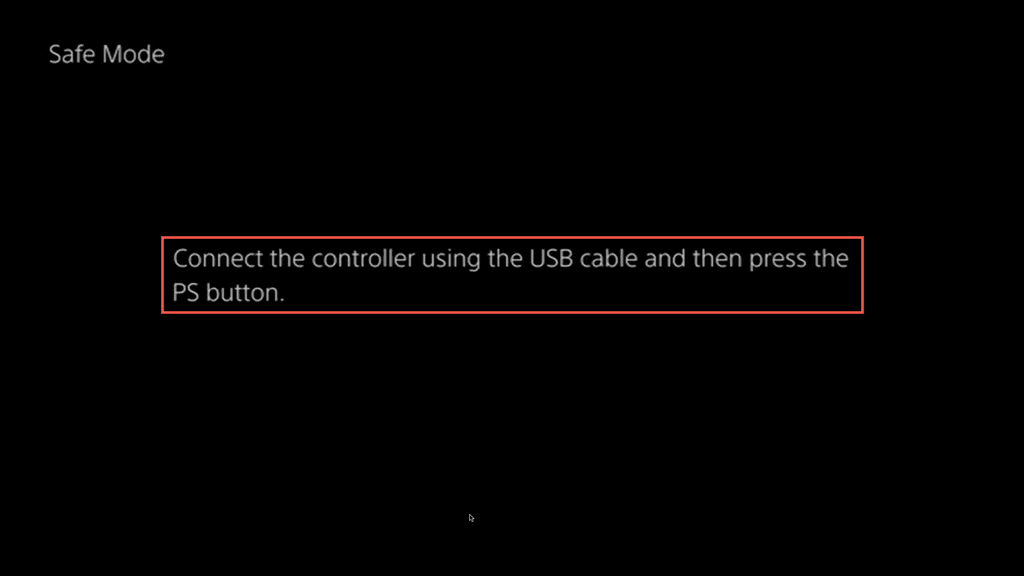
5- حدد تحديث برنامج النظام باستخدام أزرار لوحة D لأعلى ولأسفل – لا تعمل عصي الإبهام في الوضع الآمن.

6- حدد التحديث باستخدام الإنترنت. إذا فشل ذلك ، فقم بتوصيل محرك أقراص USB محمول بملف تحديث برنامج نظام PS5 وجرب خيار التحديث من محرك USB.



